Der Browser Chrome benötigt bei Aktualisierungen einen Neustart. Gelegentlich kann er auch abstürzen. Zudem ist es üblich, dass man den Browser nach getaner Arbeit schließt und am nächsten Tag wieder öffnet, möglicherweise auf derselben Seite. Um diesen Ablauf zu vereinfachen und das Arbeiten dort fortzusetzen, wo man aufgehört hat, bietet Chrome eine Funktion zur Wiederherstellung der Sitzung.
Chrome: Die Funktion „Weiter, wo Sie aufgehört haben“
Die Chrome-Funktion „Weiter, wo Sie aufgehört haben“ speichert die zuletzt geöffneten Tabs. Sollte der Browser geschlossen werden, abstürzen oder einen Neustart benötigen, verwendet er diese Informationen, um die Tabs erneut zu laden. Falls diese Funktion nicht wie erwartet arbeitet, stellen Sie zunächst sicher, dass sie aktiviert ist.
Öffnen Sie Chrome.
Klicken Sie auf die Schaltfläche „Weitere Optionen“ (drei Punkte) und wählen Sie „Einstellungen“ aus dem Menü.
Scrollen Sie im Einstellungsfenster nach unten zum Bereich „Beim Start“.
Aktivieren Sie die Option „Weiter, wo Sie aufgehört haben“.
Wenn diese Option aktiviert ist und trotzdem nicht funktioniert, probieren Sie die folgenden Lösungsansätze.
1. Umgang mit mehreren Fenstern
Wenn Ihre Tabs auf mehrere Browserfenster verteilt waren, kann es vorkommen, dass Chrome nicht alle wiederherstellt. Normalerweise wird nur ein Fenster mit den darin befindlichen Tabs geöffnet. Öffnen Sie in diesem Fall ein zusätzliches Fenster. Die übrigen Tabs sollten dann in diesem neuen Fenster geladen werden.
2. Überprüfung und Deaktivierung von Erweiterungen
Browsererweiterungen können die Funktion „Weiter, wo Sie aufgehört haben“ mitunter beeinträchtigen. Deaktivieren Sie Ihre Erweiterungen, um zu prüfen, ob das Problem dadurch behoben wird.
Öffnen Sie Chrome.
Klicken Sie oben rechts auf die Schaltfläche „Weitere Optionen“ und wählen Sie „Weitere Tools“ > „Erweiterungen“.
Deaktivieren Sie die Schalter neben jeder Erweiterung.
Schließen Sie Chrome und öffnen Sie ihn erneut.
Ihre Tabs sollten nun wiederhergestellt werden.
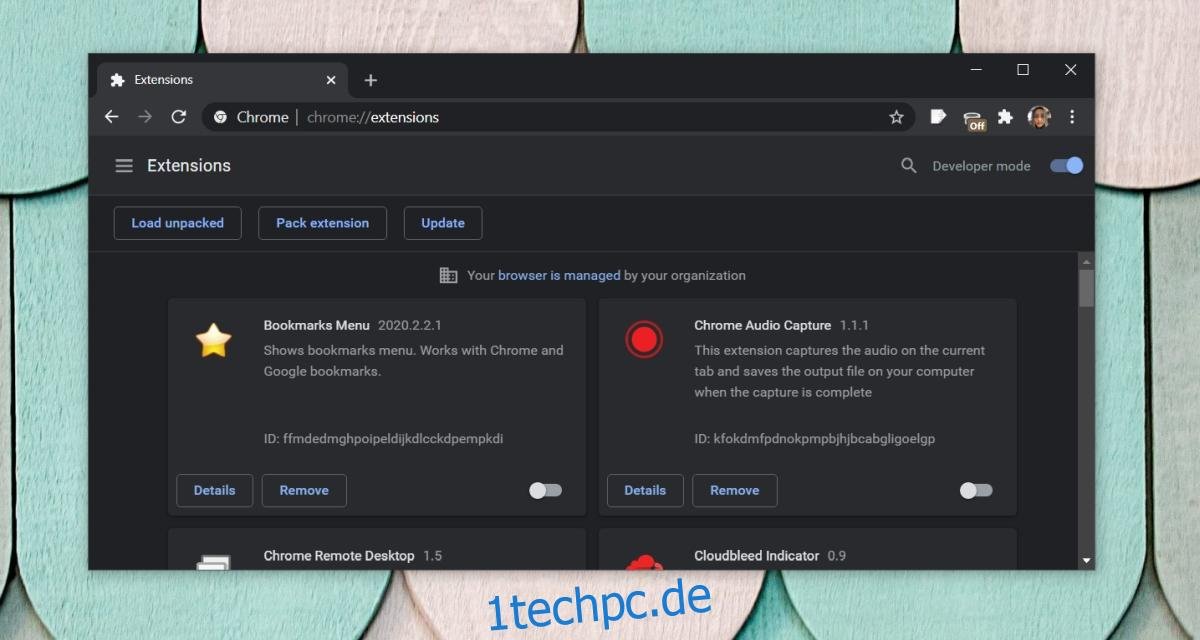
3. Erstellung eines neuen Chrome-Profils
Ein beschädigtes Chrome-Profil kann zu Fehlfunktionen führen, einschließlich Problemen mit der „Weiter, wo Sie aufgehört haben“-Funktion. Die einfachste Lösung ist die Erstellung eines neuen Profils.
Öffnen Sie Chrome.
Klicken Sie oben auf Ihr Profilsymbol.
Wählen Sie „Hinzufügen“.
Geben Sie einen Namen für das neue Profil ein.
Entfernen Sie das alte Profil.
Melden Sie sich im neuen Profil mit Ihrem Google-Konto an. Ihre Daten werden synchronisiert und Sie können es nun nutzen.
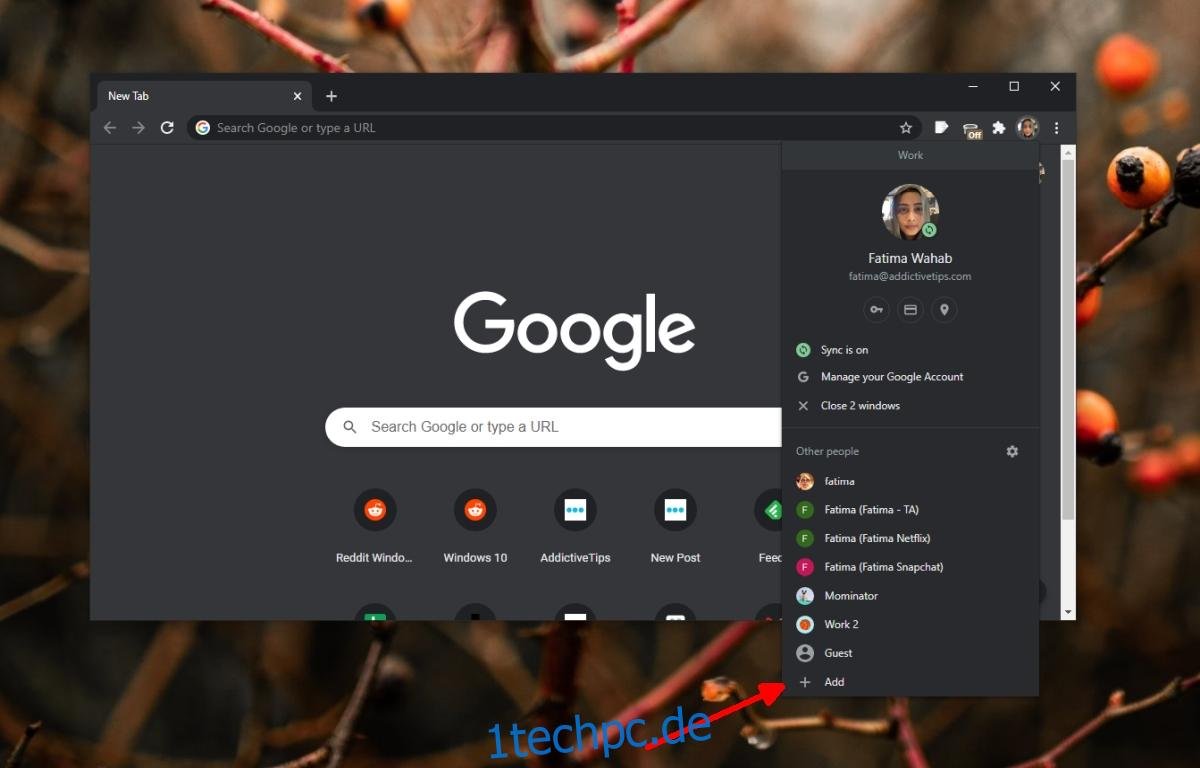
4. Chrome zurücksetzen
Wenn die beschriebenen Maßnahmen nicht zum Erfolg führen, setzen Sie Chrome auf die Werkseinstellungen zurück.
Öffnen Sie Chrome.
Klicken Sie oben rechts auf die Schaltfläche „Weitere Optionen“.
Wählen Sie „Einstellungen“ aus dem Menü.
Klicken Sie ganz unten auf „Erweitert“.
Scrollen Sie nach unten.
Klicken Sie auf „Einstellungen auf ursprüngliche Standardwerte zurücksetzen“.
Bestätigen Sie mit „Einstellungen zurücksetzen“.
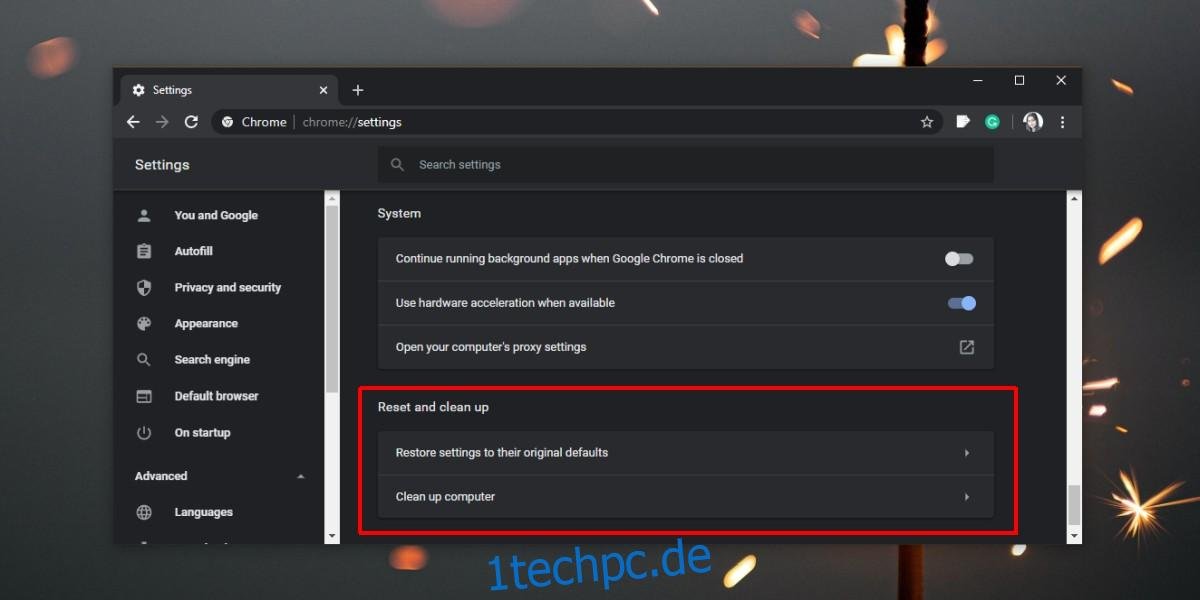
5. Saubere Neuinstallation von Chrome
Sollte auch das Zurücksetzen und die Erstellung eines neuen Profils nicht helfen, können Sie Chrome komplett neu installieren.
Öffnen Sie Chrome.
Geben Sie in die Adressleiste folgenden Text ein: chrome://version
Kopieren Sie den Pfad zu Ihrem Profil.
Öffnen Sie den Pfad im Datei-Explorer.
Schließen Sie Chrome.
Gehen Sie zum Chrome-Stammordner und löschen Sie diesen.
Öffnen Sie die Systemsteuerung.
Wählen Sie „Programme“ > „Programm deinstallieren“.
Suchen Sie Chrome in der Liste und klicken Sie auf „Deinstallieren“.
Laden Sie Chrome erneut herunter und installieren Sie ihn.
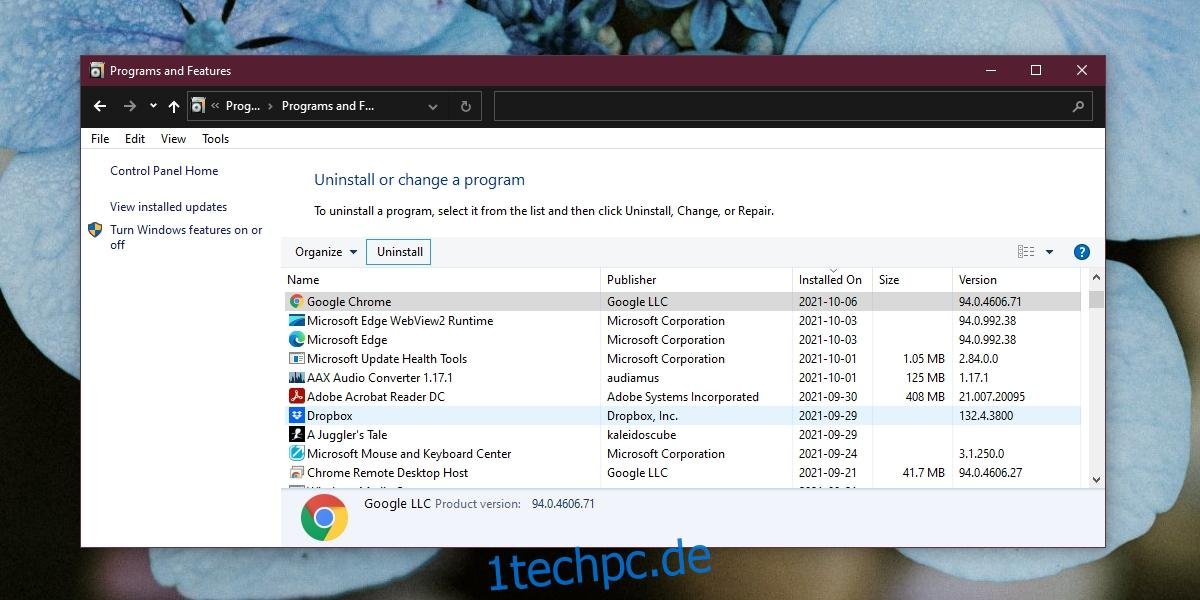
Fazit
Die Funktion „Weiter, wo Sie aufgehört haben“ in Chrome hat oft Schwierigkeiten bei der Handhabung mehrerer Fenster. Ein einfacher Workaround besteht darin, ein zweites Fenster zu öffnen. Die übrigen Tabs sollten sich dann automatisch in diesem zweiten Fenster öffnen. Wenn Sie mit mehreren Profilen arbeiten, wird ein Profil erst dann an der Stelle fortgesetzt, an der Sie es verlassen haben, wenn Sie ein separates Fenster für dieses Profil öffnen.